Configurar recursos do QnA Maker
O usuário pode configurar o QnA Maker para usar um recurso do Cognitive Search diferente. Eles também podem definir as configurações do serviço de aplicativo se estiverem usando QnA Maker GA.
Observação
O serviço de QnA Maker está sendo desativado no dia 31 de março de 2025. Uma versão mais recente da funcionalidade de perguntas e respostas agora está disponível como parte da Linguagem de IA do Azure. Para saber mais sobre o recurso de respostas às perguntas no Serviço de Linguagem, confira respostas às perguntas. A partir de 1º de outubro de 2022, você não poderá criar novos recursos de QnA Maker. Para obter informações sobre como migrar bases de dados de conhecimento do QnA Maker existentes para responder perguntas, consulte o guia de migração.
Configurar o QnA Maker para usar um recurso do Cognitive Search diferente
Observação
Se você alterar o serviço Azure Search associado ao QnA Maker, perderá o acesso a todas as bases de dados de conhecimento que já estão presentes nele. Certifique-se de exportar as bases de dados de conhecimento existentes antes de alterar o serviço Azure Search.
Se você criar um serviço QnA e suas dependências (como Pesquisa) por meio do portal, um serviço Pesquisa será criado para você e vinculado ao serviço do QnA Maker. Depois que esses recursos forem criados, você poderá atualizar a configuração do Serviço de Aplicativo para usar um serviço Pesquisa já existente e remover o que acabou de criar.
O recurso do Serviço de Aplicativo do QnA Maker usa o recurso do Cognitive Search. Para alterar o recurso do Cognitive Search usado pelo QnA Maker, você precisa alterar a configuração no portal do Azure.
Obtenha a Chave de administração e o Nome do recurso do Cognitive Search que você quer que o QnA Maker use.
Entre no portal do Azure e localize o Serviço de Aplicativo associado ao recurso do QnA Maker. Ambos têm o mesmo nome.
Selecione Configurações e, depois, Configuração. Isso exibirá todas as configurações existentes para o Serviço de Aplicativo do QnA Maker.
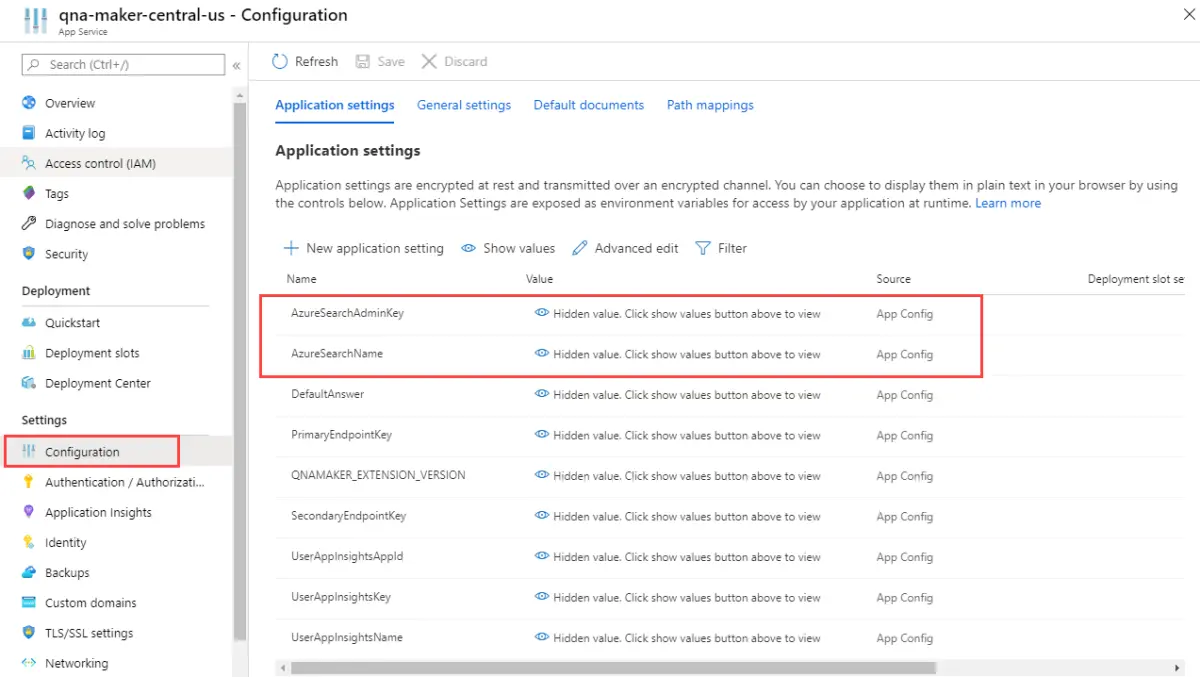
Altere os valores para as seguintes chaves:
- AzureSearchAdminKey
- AzureSearchName
Para usar as novas configurações, você precisa reiniciar o Serviço de Aplicativo. Selecione Visão Geral e, depois, selecione Reiniciar.

Se você criar um serviço QnA por meio de modelos do Azure Resource Manager, poderá criar todos os recursos e controlar a criação do Serviço de Aplicativo para usar um serviço Pesquisa existente.
Saiba mais sobre como definir as configurações de aplicativo do Serviço de Aplicativo.
Obter as atualizações mais recentes do runtime
O runtime do QnAMaker é parte da instância do Serviço de Aplicativo do Azure que é implantada ao criar um serviço QnA no portal do Azure. Atualizações são feitas periodicamente para o runtime. A instância do Serviço de Aplicativo do QnA Maker está no modo de atualização automática após a versão da extensão de site (versão 5+) de abril de 2019. Essa atualização foi projetada para cuidar do tempo de inatividade ZERO durante os upgrades.
Você pode verificar sua versão atual em https://www.qnamaker.ai/UserSettings. Se a sua versão for anterior à versão 5.x, você deverá reiniciar o Serviço de Aplicativo para aplicar as atualizações mais recentes:
Acesse o serviço QnAMaker (grupo de recursos) no portal do Azure.
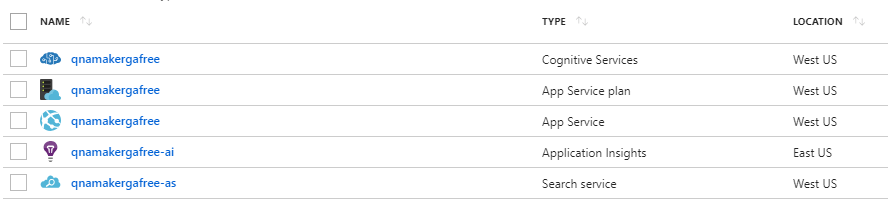
Selecione a instância do Serviço de Aplicativo e abra a seção Visão Geral.
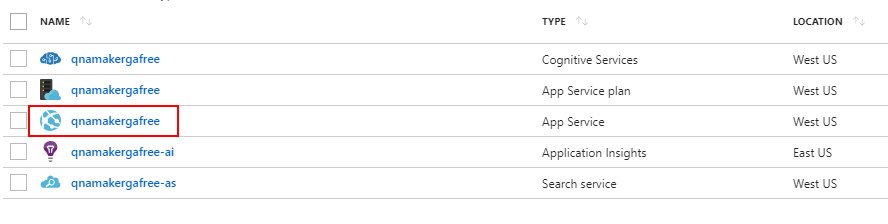
Reinicie o Serviço de Aplicativo. O processo de atualização deve ser concluído em alguns segundos. Os aplicativos dependentes ou bots que usam esse serviço QnAMaker não estarão disponíveis para os usuários finais durante esse período de reinicialização.
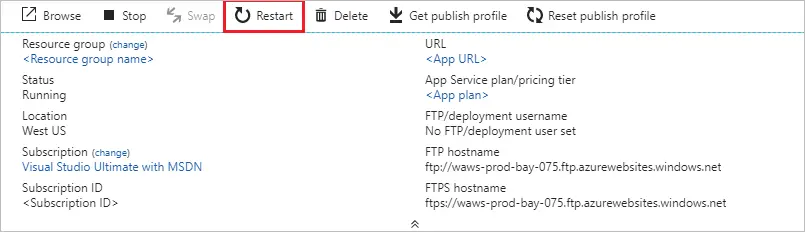
Definir a configuração de ociosidade do Serviço de Aplicativo para evitar o tempo limite
O Serviço de Aplicativo, que serve o runtime de previsão do QnA Maker para uma base de dados de conhecimento publicada, tem uma configuração de tempo limite ocioso, que assumirá o padrão de tempo limite automaticamente se o serviço estiver ocioso. Para o QnA Maker, isso significa que sua API generateAnswer de runtime de previsão ocasionalmente atinge o tempo limite após períodos sem nenhum tráfego.
Para manter o aplicativo de ponto de extremidade de previsão carregado mesmo quando não houver tráfego, defina o ocioso como sempre ativado.
Entre no portal do Azure.
Pesquise e selecione o Serviço de Aplicativo do recurso do QnA Maker. Ele terá o mesmo nome que o recurso do QnA Maker, mas terá um tipo diferente de Serviço de Aplicativo.
Localize Configurações e selecione Configuração.
No painel Configuração, selecione Configurações gerais e, depois, localize Sempre ativado e selecione Ativado como o valor.
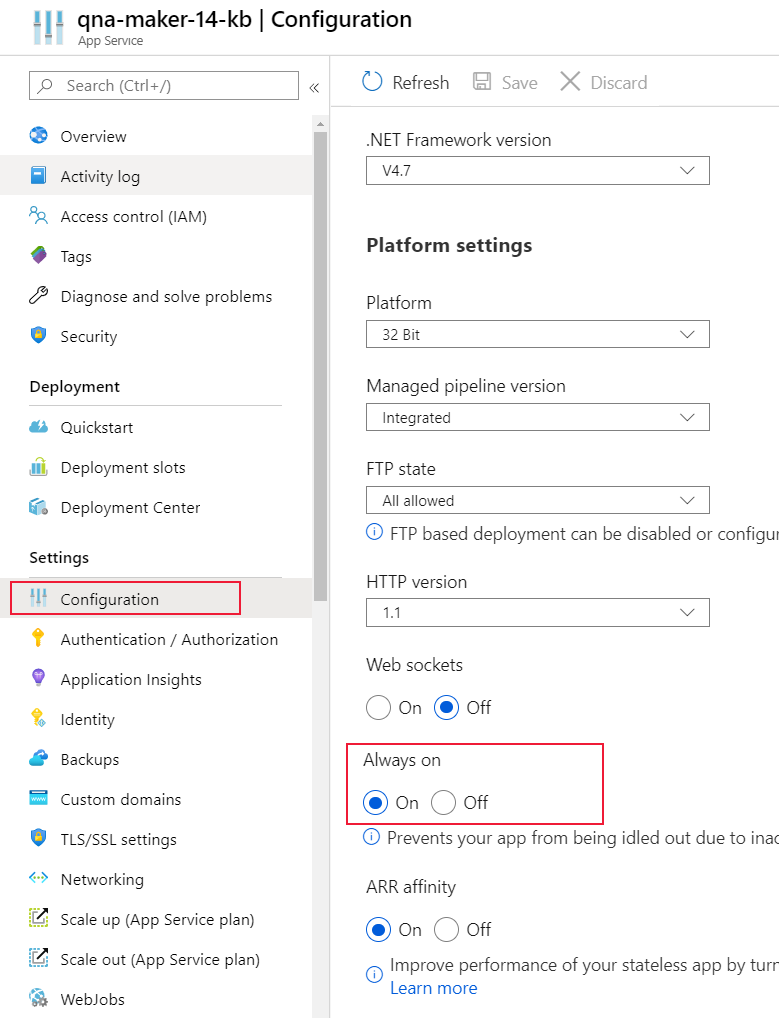
Selecione Salvar para salvar a configuração.
Será perguntado se você quer reiniciar o aplicativo para usar a nova configuração. Selecione Continuar.
Saiba mais sobre como definir as Configurações gerais do Serviço de Aplicativo.
Continuidade dos negócios com o gerenciador de tráfego
O principal objetivo do plano de continuidade de negócios é criar um ponto de extremidade resiliente da base de conhecimento que garantiria a total ausência de tempo de inatividade para o bot ou aplicativo que a estivesse consumindo.
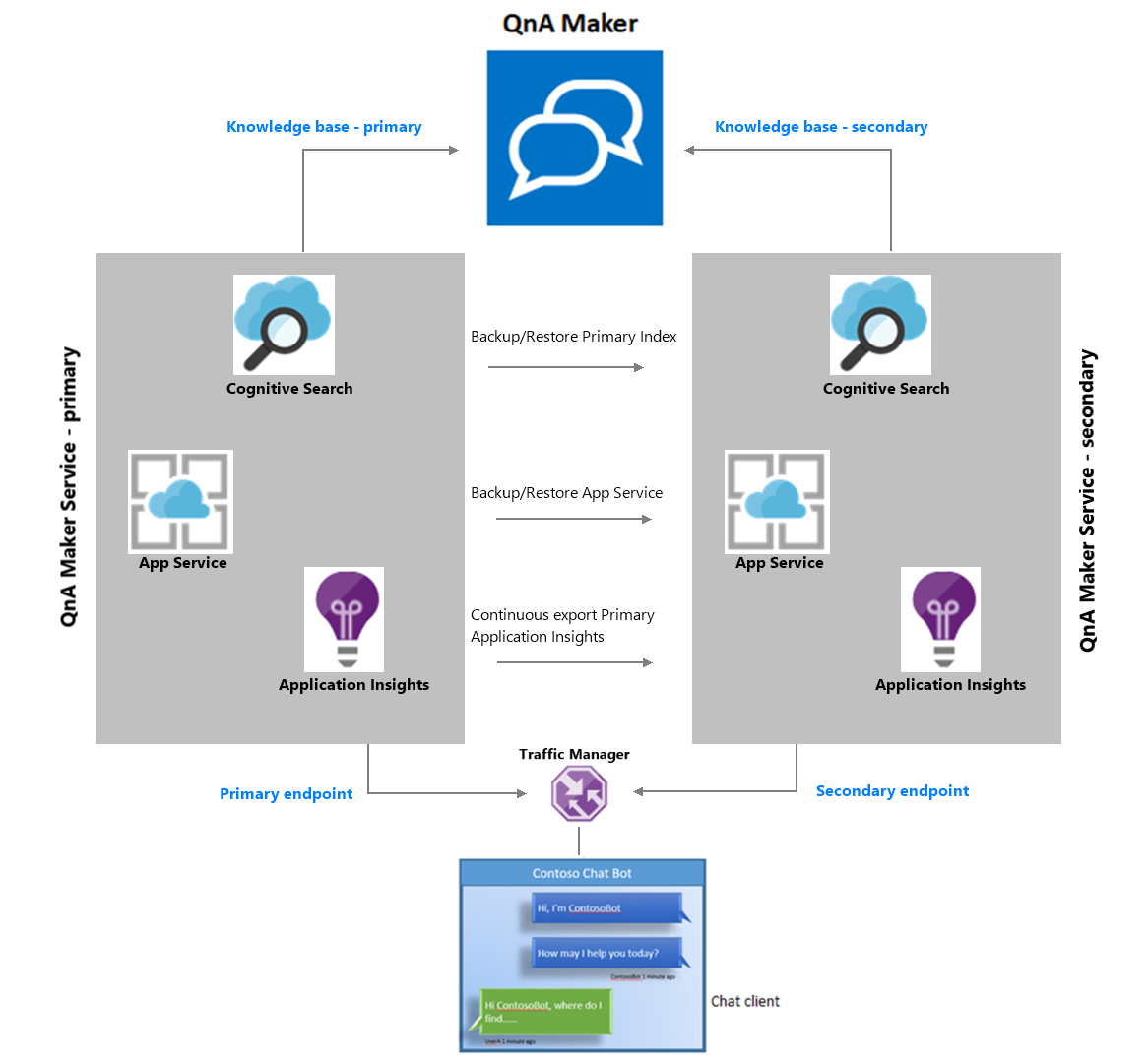
A ideia de alto nível como representada acima é a seguinte:
Configurar dois serviços QnA Maker em paralelo nas regiões emparelhadas do Azure.
Faça backup de seu Serviço de Aplicativo do QnA Maker principal e restaure na configuração secundária. Isso garantirá que ambas as configurações funcionem com o mesmo nome do host e chaves.
Mantenha os índices primário e secundário do Azure Search sincronizados. Use o exemplo do GitHub aqui para ver como fazer backup e restaurar índices do Azure.
Fazer backup do Application Insights usando exportação contínua.
Depois que as pilhas primárias e secundárias forem configuradas, use o gerenciador de tráfego para configurar os dois pontos de extremidade e configurar um método de roteamento.
Você precisaria criar um protocolo TLS, anteriormente conhecido como protocolo SSL, certificado para o ponto de extremidade do gerenciador de tráfego. Associe o certificado TLS/SSL nos Serviços de Aplicativos.
Por fim, use o ponto de extremidade do gerenciador de tráfego em seu bot ou aplicativo.